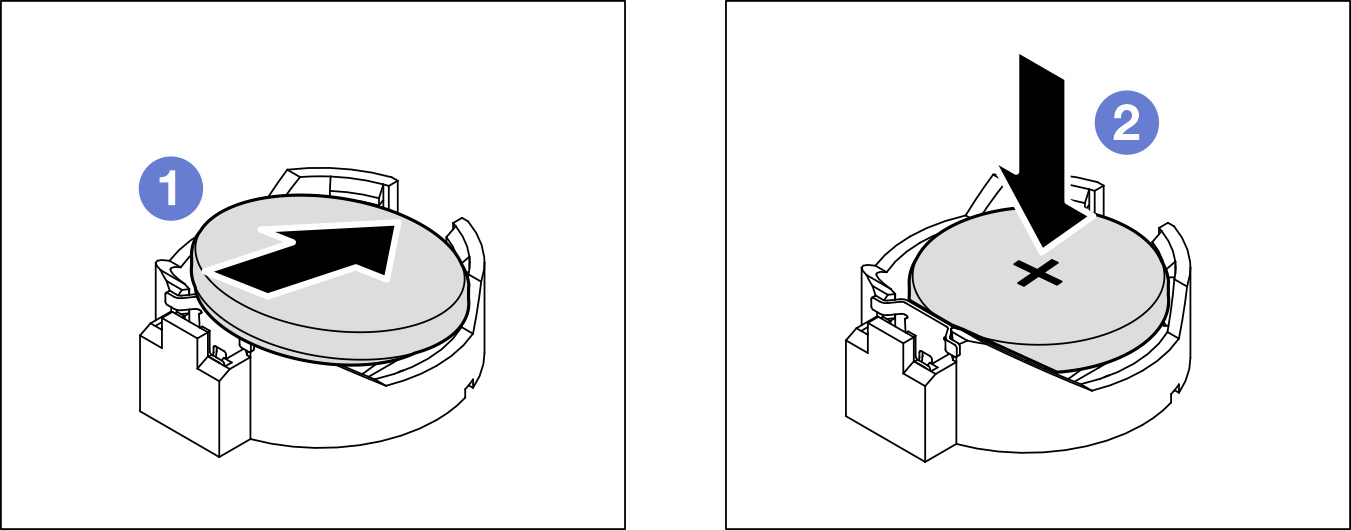安装 CMOS 电池(CR2032)
按照本节中的说明安装 CMOS 电池(CR2032)。
关于本任务
为避免潜在的危险,请阅读并遵守以下安全声明。
- S002
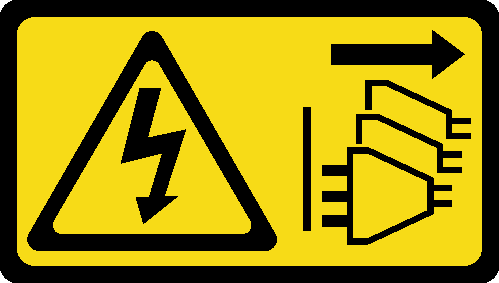 警告设备上的电源控制按钮和电源上的电源开关不会切断设备的供电。设备也可能有多根电源线。要使设备彻底断电,请确保从电源上拔下所有电源线。
警告设备上的电源控制按钮和电源上的电源开关不会切断设备的供电。设备也可能有多根电源线。要使设备彻底断电,请确保从电源上拔下所有电源线。 - S004
 警告
警告更换锂电池时,请仅使用 Lenovo 指定部件号的电池或制造商推荐的同类电池。如果系统有包含锂电池的模块,请仅用同一制造商制造的同类型模块对其进行更换。电池含锂,如果使用、操作或处理不当会发生爆炸。
请勿:- 将电池投入或浸入水中
- 将电池加热至超过 100°C(212°F)
- 修理或拆开电池
请根据当地法令法规的要求处理电池。
- S005
 警告本电池是锂离子电池。为避免爆炸危险,请不要燃烧本电池。只能使用经过批准的部件替换本电池。按照当地法规中的指示回收或废弃电池。
警告本电池是锂离子电池。为避免爆炸危险,请不要燃烧本电池。只能使用经过批准的部件替换本电池。按照当地法规中的指示回收或废弃电池。
过程
提供反馈
 调整电池的方向,使正极(+)面朝上,然后倾斜电池以将其插入插槽。
调整电池的方向,使正极(+)面朝上,然后倾斜电池以将其插入插槽。 将电池轻轻按入插槽,直至其“咔嗒”一声锁定到位。
将电池轻轻按入插槽,直至其“咔嗒”一声锁定到位。